Indiferent cât de priceput sunteți în editarea video, dacă aplicația dvs. de editare video nu are caracteristici și versatilitate de vârf, creativitatea dvs. nu va avea libertatea de a se exprima, iar produsul final ar putea, în cele din urmă, să nu depășească așteptările. Din fericire, nu există lipsă de software de editare video pe piață. Cu toate acestea, dacă căutarea dvs. pentru cei mai buni editori video Windows 10 pare să fie într-o soluție și nu puteți decide pe care să alegeți, acest scurt rezumat vă poate ajuta să luați decizia corectă. Iată cele mai bune 10 aplicații de editare video Windows 10 pe care ar trebui să le verificați în 2020.
Cei mai buni editori video Windows 10 (actualizat în iulie 2020)
Înainte de a-ți pune banii pe un editor video și de a petrece ore în șir pentru a-l edita pentru a-ți edita videoclipurile, trebuie să ții cont de câteva lucruri esențiale pentru a nu ajunge la aplicația care nu corespunde așteptărilor tale . Așadar, aruncați o privire rapidă asupra tuturor aplicațiilor și aflați ce fel de editori video ar fi cel mai bun pentru dvs..
- Pentru amatori și utilizatori pro
- Adobe Premiere Pro
- În primul rând Avid Media Composer
- Lucrări de lumină
- DaVinci Resolve
- Sony Vegas
- Gratuit și pentru începători
- OpenShot
- HitFilm Express
- VSDC
- Shotcut
- Aplicația Microsoft Photos
Fixează-ți prioritatea înainte de a alege un editor video
Este întotdeauna bine să fii foarte clar de ceea ce îți cere nevoia. De exemplu, dacă sunteți în căutarea editorilor video Windows 10 pentru a crea doar videoclipuri amuzante pentru partajarea pe site-urile sociale precum Facebook și Instagram, atunci nu este nevoie să alegeți un software puternic cu tone de instrumente profesionale. Un editor video simplu vă poate îndeplini sarcina fără a costa un braț și un picior. Și oh, există și câteva aplicații gratuite destul de bune, care sunt concepute pentru a face treaba elegantă.
La fel, dacă cererea dvs. solicită un editor avansat, parcurgeți toți editorii video Windows 10 de top și alegeți-l pe cel care marchează cele mai multe casete în funcție de nevoile dvs. Acestea fiind spuse, haideți să aflăm ce au la dispoziție editorii video de top pentru Windows 10!
Windows 10 Editoare video pentru amatori și utilizatori Pro
1. Adobe Premiere Pro
Nici un rezumat al celor mai buni editori video Windows 10 nu ar fi complet fără Adobe Premiere Pro, deoarece a fost întotdeauna o putere. Indiferent dacă sunteți cineast, YouTuber sau video, veți găsi Premiere Pro o opțiune solidă. În afară de laudă instrumente high-end, aplicația prezintă o interfață ușor de navigat. Ambalat cu unele cu adevărat instrumente automate la îndemână, vă asigură că fluxul de lucru rămâne neted.
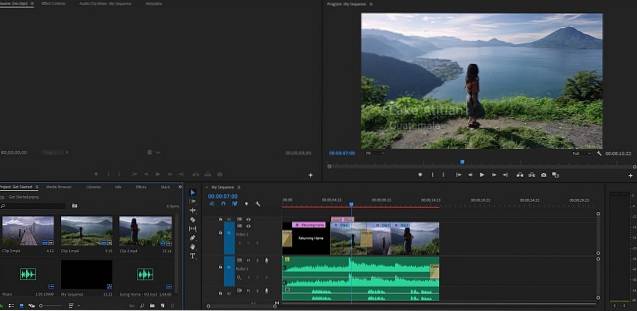
Un alt domeniu în care excelează este abilitatea de a editați imagini în multe formate moderne precum 8K și realitatea virtuală. Cu suportul pentru mai multe formate, Premiere Pro vă oferă libertatea de a prelua controlul oricărui videoclip în ritmul dvs. Aduce Instrumente de culoare Lumetri pentru a spori elegant gradarea selectivă a culorilor. De asemenea, dintre toți editorii video pe care i-am încercat, am descoperit că Premiere Pro este mai bun în ceea ce privește capacitatea de a scăpa de zgomotul de fundal. Oferă niște instrumente încorporate cu adevărat clare, care facilitează gestionarea zgomotului nedorit.
De asemenea, aduce suport pentru VR 180 și vă permite să creați videoclipuri în format Google VR180. Ca YouTuber, veți găsi această caracteristică extrem de utilă. În plus, biblioteca din peste 130 de fonturi desktop și mai mult de 800 de fonturi web adaugă mai multe aripi creativității tale. Totuși, ceea ce m-a determinat să folosesc Premiere Pro este integrarea perfectă cu alte aplicații populare, cum ar fi „After Effects” (perioadă de încercare gratuită) și „Audition” (perioadă de încercare gratuită). Pentru a spune cel puțin, va fi foarte util pentru productivitatea și fluxul de lucru.
Pro:
- Bogat în funcții și extrem de puternic
- Suportă realitatea virtuală și 8K
- Kituri de instrumente de ultimă generație
- Mai multe integrări terță parte
Contra:
- Procesarea lentă a videoclipurilor
- Destul de scump
Formate de intrare acceptate: MP4, MPEG, MPE, MPG (MPEG-1, MPEG-2), M2V (MPEG-2 compatibil DVD), MTS (avchd), MOV, FLV, AVI
Formate de ieșire acceptate: H.264: AAC, 3GP, MP4, M4V, HEVC (H.265), MPEG-2 și MPEG-4, printre altele
Instalare: Încercare gratuită de o săptămână, versiunea premium începe de la 20,99 USD / lună
2. În primul rând Avid Media Composer
Dacă există un software de editare video Windows 10 care poate oferi programului Adobe Premiere Pro pentru bani, trebuie să fie Avid Media Composer. Pentru cei care nu sunt familiarizați cu moștenirea bogată, această aplicație a jucat un rol major în editarea de filme și emisiuni TV precum Captain Marvel, Bohemian Rhapsody și Game of Thrones. În comparație cu Premiere Pro, interfața Avid arată puțin mai primitoare. Pe planul de editare, are o mulțime de instrumente profesionale care vă permit să editați videoclipuri imaculat.
De multe ori, devine un pic dificil scăpați de părțile nedorite, cum ar fi mișcarea camerei și chiar eliminați dialogul redundant. Dar cu Avid, nu veți avea nicio problemă în depistarea erorilor care amenință să vă strice creativitatea și să le eliminați imediat. Puteți elimina cu ușurință mișcarea incomodă a camerei și, de asemenea, regla expunerea.
Datorită efectelor audio impresionante, vă va permite, de asemenea, să creați efecte sonore și dialoguri unice. Cu studioul de înregistrare virtual la dispoziție, puteți crea fără efort voce și editare audio. Există, de asemenea zeci de efecte și presetări care poate conferi atracție vizuală filmului dvs. instantaneu.
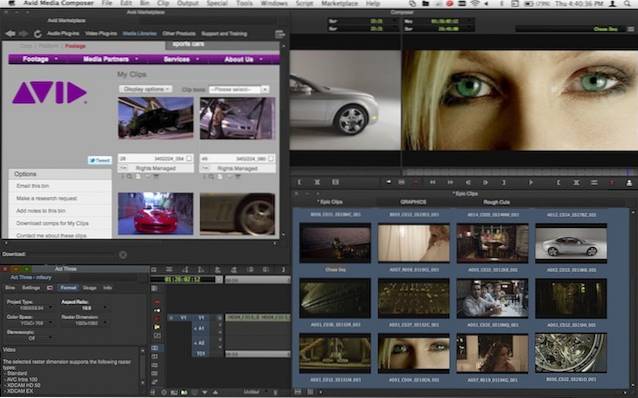
În plus, puteți profita de tranziții și filtre pentru a crește scenele. O altă caracteristică excelentă a acestei aplicații este comunitatea masivă de oameni profesioniști și creativi. Puteți explora videoclipurile creative și, de asemenea, interacționa cu persoane cu aceeași idee pentru a împărtăși gândurile.
Un lucru important demn de menționat este că Avid oferă acest software de editare video în patru versiuni: Media Composer First, Media Composer, Media Composer Ultimate și Media Composer Enterprise. În cazul în care nevoia dvs. necesită o aplicație Windows 10 bună de editare video, fără a vă arde deloc o gaură în buzunar, Media Composer First ar fi o alegere inteligentă pentru dvs..
Dar dacă sunteți un utilizator profesionist care trebuie să se ocupe de fișiere video de dimensiuni mari și întotdeauna le place să aibă luxul de a folosi o mulțime de instrumente de editare de ultimă generație pentru a vă face creativitatea deosebită, atunci Media Composer / Ultimate ar fi calea cea mai bună de urmat. În ceea ce privește varianta Enterprise, este auto-explicativă și dezvoltată special pentru a satisface cererea de înaltă calitate a întreprinderii.
Pro:
- Software de calitate profesională
- Librărie de tranziții și efecte de top
- Seturi de instrumente de editare de înaltă calitate
- Creați efecte sonore unice
- Stabilizați filmările
Contra:
- Scump
Formate de intrare acceptate: MPEG, DV, DVPRO, H.264, XDCAM, MPEG-4, AVCHD și multe altele (faceți clic aici pentru a afla mai multe)
Formate de ieșire acceptate: MPEG, DV, DVPRO, H.264, AVC, AVC-Intra, MP4 și multe altele (faceți clic aici pentru a afla mai multe)
Instalare: Gratuit, prețul versiunii premium începe de la 23,99 USD / lună
3. Lucrări de lumină
Lightworks există de mai bine de 25 de ani și a fost folosit în unele dintre cele mai de succes filme precum The Wolf of Wall Street, LA Confidential, Pulp Fiction, Heat și altele. Ceea ce diferențiază această aplicație de editare video de mulți rivali este simplitatea; și asta fără a compromite instrumentele avansate de editare. Întreaga interfață se simte foarte familiară încă de la început. Astfel, nu va trebui să petreceți mult timp pentru a stăpâni instrumentele de editare sau pentru a obține o bună posesie a software-ului.
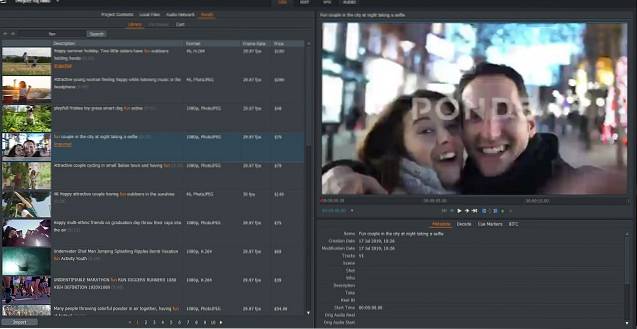
Dincolo de interfața de laudă lăudabilă, suportul pentru mai multe formate de fișiere (inclusiv media cu rată variabilă a cadrelor) îl face aproape în linie cu cele mai bune din afaceri. Un alt lucru care îmi place mult în el este abilitatea de a editați fișiere fără pierderi de calitate. Dacă ești un purist care nu dorește niciodată să facă compromisuri cu calitatea, acesta ar fi la înălțimea așteptărilor tale admirabil.
Cu media fără redevențe inclusiv muzică și videoclipuri, ai mai multă libertate de a experimenta. Aplicația are, de asemenea, o mulțime de efecte uimitoare care ar juca nu numai un rol esențial în stimularea atracției vizuale, ci și ascunderea erorilor. Un lucru demn de menționat este că versiunea gratuită a aplicației vă oferă acces la toate instrumentele, cu toate acestea, are restricții asupra formatelor de ieșire. Pentru a sparge această limitare, va trebui să obțineți versiunea pro a Lightworks.
Pro:
- Caracteristicile sunt ambalate
- Accesați conținut media fără redevențe
- UI excelent
- Editarea variabilă a cadrelor
- Efecte și filtre uimitoare
Contra:
- Trebuie să învăț chiar și instrumentele de bază
- Scump
Formate de intrare acceptate: MPEG-2 I-Frame SD, Apple Pro Res, DVCAM / DVCPRO 25, AVCHD (M2T, M2TS, MPEG4, H.264) și altele
Formate de ieșire acceptate: Fișier compatibil web (MPEG4 / H.264), WebM, Blu-ray și altele
Instalare: Gratuit, versiunea pro este disponibilă la 24,99 USD / lună
4. DaVinci Resolve
În cazul în care prioritatea dvs. se află cu editarea impresionantă de 8K și corecția perfectă a culorilor, încercați DaVinci Resolve. Cea mai bună parte a acestui software este capacitatea de a combinați eficient editarea 8K, efecte vizuale uimitoare, corectarea culorilor și postproducția audio. Drept urmare, veți putea să vă amplificați multitasking-ul fără nici o problemă.
O altă caracteristică notabilă a acestui software este colaborarea multi-utilizator. Dacă de multe ori trebuie să colaborați cu întreaga echipă și doriți ca toți cei implicați să lucreze fără probleme la un proiect, ați fi greu să găsiți o alternativă mai bună la acesta.
DaVinci Resolve 16 are un pagină tăiată care este utilă pentru accelerarea proiectului. Practic, este o pagină de editare alternativă cu o interfață simplificată pentru a vă permite să editați, să adăugați tranziții, titluri mult mai repede. În funcție de nevoile dvs., puteți creați mai multe cronologii cu rezoluții diferite, rate de cadru și chiar setări de ieșire.
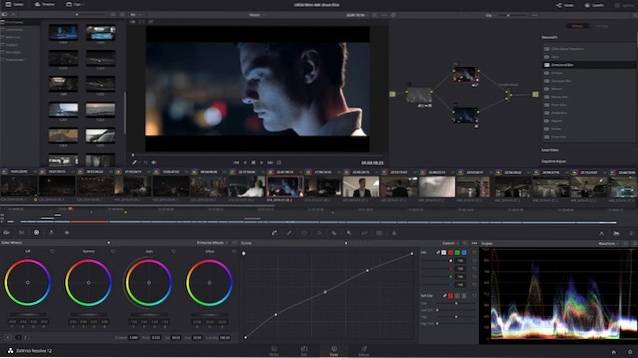
Momentele în care doriți să lucrați cu mai multă flexibilitate, setările cronologice personalizate vă vor face sarcina mai convenabilă. Mai mult, folosește învățarea automată pentru a recunoaște rapid persoanele din videoclip și creează automat coșuri. Deci, a începe cu un proiect nu pare să consume mult timp.
Ca să nu mai vorbim de clipurile de ajustare pe care le puteți folosi pentru a aplica cu ușurință efecte și note videoclipului dvs. Iar cu instrumentul de stabilizare a imaginii, acesta analizează fiecare fotografie și vă permite să aplicați o stabilizare precisă.
Mie, Accelerarea GPU este o necesitate mai ales atunci când trebuie să vă ocupați de fișiere media mari și doriți ca producția să continue cu viteza dorită. Prin urmare, v-ar fi cu adevărat bucuros să găsiți un instrument complet de accelerare GPU care vă oferă mai mult control și, de asemenea, joacă un rol vital în accelerarea sarcinii dvs..
Pro:
- Cel mai bun pentru corectarea culorii
- Suport 8K
- Colaborare multi-utilizatori
- Setări cronologice personalizate
- Suportă accelerarea GPU
- Stabilizare
Contra:
- Nu pentru începători sau amatori
Formate de intrare acceptate: QuickTime, AVI, R3D, MXF, Prores, DNxHD, MXF, DPX, CIN, EXR și altele
Formate de ieșire acceptate: H.264, HDV, MPEG și altele
Instalare: Gratuit, versiunea completă este disponibilă la 299 USD
5. Sony Vegas
Indiferent dacă sunteți un editor video profesionist sau un începător care tocmai a preluat editarea video, „Sony Vegas” este una dintre cele mai bune opțiuni pentru dvs. Dacă sunteți un novice, creator video ghidat și flux de lucru bazat pe model vă poate ajuta să vă stăpâniți multe trucuri. Ceea ce îl pune în prim plan este abilitatea de a oferă o producție video mai flexibilă, în funcție de tipul de film pe care doriți să îl creați.
Sony Vegas excelează în optimizarea videoclipurilor. De fapt, există foarte puțini editori video Windows 10 care se pot apropia de acesta în ceea ce privește competența pentru optimizarea video. Dacă aveți grijă deosebită de calitate și doriți, de asemenea, ca procesul să se facă la o viteză rapidă, Vegas ar trebui să fie o alegere evidentă pentru dvs..
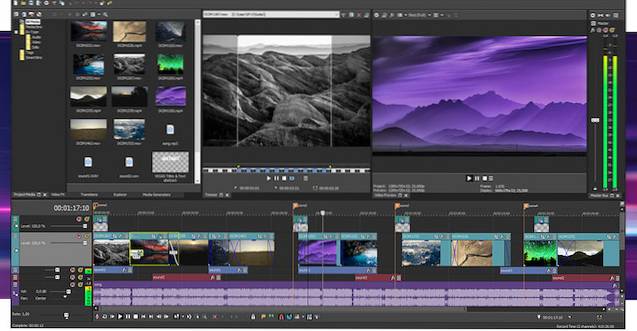
O altă caracteristică extrem de apreciată a acestei aplicații este că vă permite să accesați cele mai recente plugin-uri, asigurându-vă că aveți întotdeauna cele mai bune instrumente posibile pentru a vă proiecta filmele. Din nou, dacă sunteți un fan al pluginurilor inovatoare și depindeți foarte mult de ele pentru a crea videoclipuri minunate, nu ar trebui să căutați mai departe decât acest editor video.
Când vine vorba de funcționalitatea de stabilizare video, Vegas face o treabă excelentă. Ca urmare, nu va trebui să cheltuiți mult pentru stabilizarea fotografiilor. În ceea ce privește efectele video, are atât calitatea bogată, cât și varietatea. Deci, atunci când decideți să îmbunătățiți aspectul vizual al videoclipului dvs., veți avea multe opțiuni de încercat.
Pro:
- Instrumente puternice de editare video
- Suportă pluginuri de la terți
- Stabilizare video
- Cronologie cu mai multe panouri
- Efecte video excelente
Contra:
- Curba de învățare abruptă
Formate de intrare acceptate: DV, HDV, AVCHD, NXCAM, MOV, MP4, WMV, MPEG-1/2/4, H.264 / AVC și multe altele.
Formate de ieșire acceptate: DVD, disc Blu-ray, disc AVCHD, (DV-) AVI, MJPEG, MXF, MOV, WMV, XAVC, XAVC S, MPEG-1/2/4, H.264 / AV și multe altele
Instalare: Începe de la 399 USD
Editoruri video Windows 10 gratuite pentru începători
6. OpenShot
Dacă sunteți în căutarea unui editor video gratuit pe Windows 10 și unul ușor de utilizat, OpenShot este cea mai bună opțiune. În afară de a fi complet gratuit, editorul video este și open-source și disponibil pe mai multe platforme, în afară de Windows 10. Are o curbă de învățare rapidă și nu trebuie să petreceți ore și să învățați cum să aplicați unele tranziții sau să îmbinați mai multe clipuri. Rețineți că acest lucru nu împiedică OpenShot să fie mai puțin puternic.

Aveți un set complet de instrumente avansate de editare, inclusiv decupare și felie, animație 3D și cadre cheie, suport pentru straturi audio nelimitate, efecte video și multe altele. Cea mai bună parte a OpenShot este că are o interfață cu utilizatorul foarte simplă, care vă face să vă simțiți ca acasă la prima rulare. Una peste alta, aș spune, OpenShot bifează toate cutiile unui editor video prietenos și primești totul gratuit. Deci, mergeți mai departe și încercați OpenShot pe Windows 10 pentru a începe.
Pro:
- Simplu și ușor de utilizat
- Gratuit și open-source
- Instrumente de bază și avansate
- Suport multi-cronologie
Contra:
- Nici unul
Formate de intrare acceptate: FFmpeg, WebM (VP9), AVCHD, HEVC, mp3, aac, MPEG4, ogv, Blu-ray și DVD video
Formate de ieșire acceptate: DVD, disc Blu-ray, disc AVCHD, (DV-) AVI, MJPEG, MXF, MOV, WMV, XAVC, XAVC S, MPEG-1/2/4, H.264 / AV și multe altele
Instalare: Gratuit
7. HitFilm Express
HitFilm Express este un alt editor video puternic pentru Windows 10, care este bine echipat cu toate instrumentele de bază și avansate. FXhome este dezvoltatorul HitFilm și oferă o versiune cu plată (HitFilm Pro) și o versiune gratuită (HitFilm Express). Însă Versiunea Express nu are caracteristici premium deoarece vă oferă instrumente VFX de calitate profesională, precum și instrumente simple pentru începători și studenți.
Chiar dacă optați pentru versiunea cu plată care deblochează multe instrumente avansate, aceasta vă costă o taxă unică de 349 USD și o puteți folosi pe 3 mașini diferite. E minunat, corect?
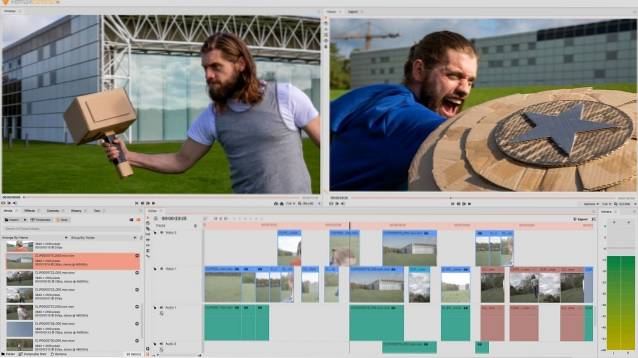
În ceea ce privește caracteristicile, acesta vine cu mai mult de 400 de presetări și set de instrumente VFX sub versiunea gratuită și suport pentru melodii și tranziții nelimitate. Printre altele, puteți face și compozitie 2D și 3D. Pentru a rezuma, HitFilm Express este un loc ideal pentru utilizatorii care doresc un editor video gratuit pentru Windows, dar cu funcții premium și este, de asemenea, disponibil gratuit.
Pro:
- Caracteristici premium
- Gratuit
- Trasee și tranziții nelimitate
- Suportă compoziția 2D și 3D
- Sute de presetări
Contra:
- Curba de învățare poate fi mai mare pentru începători
Formate de intrare acceptate: Quicktime, AVCHD, AVI, M2T, M2TS, MOV, MP4 (AVC / H264 & AAC), MPEG-1 și MPEG-2 (TS, PS, MPE, MPG, MPEG, M2V), MTS, MXF (DVCPro HD), DV, HDV, WMV.
Formate de ieșire acceptate: DVD, disc Blu-ray, disc AVCHD, (DV-) AVI, MJPEG, MXF, MOV, WMV, XAVC, XAVC S, MPEG-1/2/4, H.264 / AV și multe altele
Instalare: Gratuit, versiunea Pro începe de la 349 USD
8. VSDC
VSDC este un editor video Windows 10, cunoscut pentru oferta gratuită și interfața simplă a utilizatorului. Aceasta cântărește în jur de 80 MB în dimensiune, ceea ce arată clar că VSDC nu este pentru utilizatorii profesioniști, ci pentru începătorii care doresc să înceapă editarea video pe Windows 10. Acestea fiind spuse, în ultima vreme, dezvoltatorul a adăugat o gamă largă de instrumente de procesare video la VSDC, cum ar fi Chrome Key , efecte video, filtre și suport pentru editare video la 360 de grade.
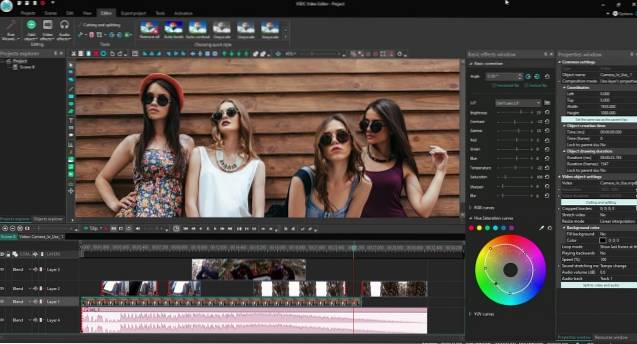
Ca să nu mai vorbim, aveți cronologia obișnuită cu mai multe panouri, suport pentru diverse codecuri și formate de fișiere, stabilizare, voiceover, și altele. De asemenea, puteți exporta videoclipuri la rezoluție 4K fără a plăti nicio taxă. În concluzie, dacă sunteți în căutarea unui editor video Windows 10 gratuit, care să aibă instrumente de procesare ample, atunci VSDC este o alegere excelentă.
Pro:
- Gratuit și are instrumente avansate
- Lumina asupra resurselor
- Suport multiplu pentru cronologie
- Vine cu stabilizare și diverse instrumente de procesare
- Suportă 4K
Contra:
- Poate fi limitativ pentru utilizatorii avansați
Formate de intrare acceptate: AVI, MP4, MKV, MPG, WMV, 3GP, FLV și altele; fișiere audio: MP3, WAV, WMA, FLAC, PCM, OGG, AAC, M4A, AMR
Formate de ieșire acceptate: DVD, disc Blu-ray, disc AVCHD, (DV-) AVI, MJPEG, MXF, MOV, WMV, XAVC, XAVC S, MPEG-1/2/4, H.264 / AV și multe altele
Instalare: Gratuit
9. Shotcut
Dacă sunteți un YouTuber în devenire sau cineva căruia îi place să creeze videoclipuri minunate pentru partajarea pe site-urile de rețele sociale, vă va plăcea să aveți Shotcut. Unul dintre cele mai mari momente importante ale acestei aplicații este suport pentru sute de formate audio și video. Drept urmare, veți putea edita aproape orice fișier video fără a fi nevoie să vă confruntați cu o problemă de incompatibilitate. În plus, cronologia multi-format, cadrele și rezoluțiile ar juca un rol decisiv în creșterea productivității.
Vorbind despre interfață, pare a fi elegant. Și dacă nu apreciați interfața încărcată puternic, sunt mari șanse să dați un deget mare UI-ului său. Poti verificați detaliile proprietăților media și accesați rapid fișierele recente.
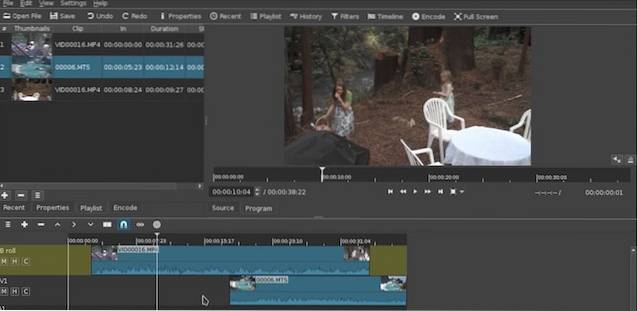
Are și un colecție uriașă de filtre video care poate transforma instantaneu aspectul videoclipului dvs. Cu o serie de filtre audio, veți putea, de asemenea, să vă rafinați cu ușurință sunetul. Vorbind despre corecția culorilor și funcționalitatea de notare, vine cu roți colorate cu trei căi care sunt la înălțime pentru rafinarea culorilor și gradare.
Când doriți să oferiți scenelor un aspect mai încântător, a o gamă largă de tranziții, cum ar fi ușa hambarului, ceasul și cutia ar intra în joc foarte bine. În plus, suportul pentru rezoluții de până la 4k îl face mai mult decât un pariu sigur.
Asta nu este tot, Shotcut este, de asemenea, conceput pentru a reda frumos cu captura de pe SDI, HDMI, cameră web, JACK, audio Pulse, flux IP, ecran X11 și dispozitive Windows DirectShow, ceea ce își consolidează și mai mult reputația de editor video versatil Windows 10. A, și am menționat că este complet gratuit de utilizat?
Pro:
- Gratuit și open-source
- Bogat în funcții
- Biblioteca imensă de filtre video
- Suportă accesorii audio
- Corecție de culoare
Contra:
- Interfața de utilizare poate fi discordantă pentru unii utilizatori
Formate de intrare acceptate: Bazat pe FFmpeg, prin urmare, acceptă majoritatea formatelor video
Formate de ieșire acceptate: H.264, WebM, ProRes, MPEG-2 și altele
Instalare: Gratuit
10. Aplicația Microsoft Photos
Pun pariu că nu mulți dintre voi sunt conștienți de faptul că aplicația Stock Photos din Windows 10 are ascunse instrumente de editare video. Dacă sunteți în căutarea unui editor video simplu, dar extrem de eficient care vă poate permite să creați videoclipuri iubitoare de distracție pentru a le distribui pe site-urile de rețele sociale, se pot potrivi cu ușurință nevoilor dvs..
Pentru a edita videoclipuri utilizând aplicația nativă Photos, tot ce trebuie să faceți este să deschideți fișierul video în aplicația Photos. Pur şi simplu faceți clic dreapta pe fișier și alegeți Deschidere cu -> Fotografii. Când videoclipul dvs. se deschide în interiorul aplicației, faceți clic pe „Editați și creați ” opțiune.
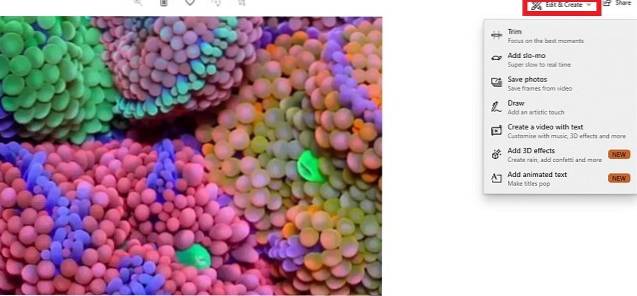
Acum, veți avea acces la o mulțime de instrumente de editare. De exemplu, puteți tăia videoclipul pentru a scăpa de porțiunile nedorite și puteți adăuga un efect slo-mo pentru a face clipul să arate atrăgător.
Dacă doriți să vă duceți creativitatea puțin mai departe, puteți adăugați o notă artistică prin desen pe clip. Aveți grijă să nu exagerați, altfel videoclipul dvs. nu va arăta impresionant. Ca să nu mai vorbim, vă permite, de asemenea, să aduceți unele personalizări interesante de către adăugând efecte 3D minunate. V-aș recomanda strict să le salvați pentru momentele în care doriți ca clipurile dvs. să aibă un aspect extravagant. Și când videoclipul dvs. este gata să fie dezvăluit, îl puteți distribui direct din această aplicație prin Skype și Mail. Super la îndemână, nu-i așa??
Pro:
- Ușor de utilizat și gratuit
- Preinstalat pe Windows 10
- Efecte 3D frumoase
- Distribuiți pe rețelele sociale
Contra:
- Instrumente de editare destul de elementare
Vine preinstalat cu Windows 10
întrebări frecvente
Î. Windows 10 are editare video?
Da, puteți utiliza aplicația Microsoft Photos pe Windows 10 pentru a edita videoclipuri. Vine preinstalat pe Windows 10 și funcționează ca un farmec.
Î. Unde găsesc editorul video în Windows 10?
Puteți folosi fie editori video cu funcții complete din lista de mai sus, fie folosiți aplicația Microsoft Photo de la prima parte pentru a edita videoclipuri pe Windows 10. Doar apăsați tasta Windows o dată și căutați „fotografii” și apoi deschideți-o.
Î. De ce ar trebui să îmi pese de software-ul gratuit?
Dacă nu sunteți un profesionist, nu are rost să obțineți un software plătit care vine cu instrumente avansate. Pentru începătorii care doresc să îmbine clipuri și să sincronizeze audio, editorii video gratuiți sunt suficienți și îi puteți folosi confortabil. Am enumerat primii 5 editori video gratuiți pentru Windows 10 de mai sus, așa că treceți prin asta.
Î. Ce programe utilizează majoritatea YouTube-urilor?
YouTubers utilizează în general Final Cut Pro (utilizatori Apple) și Adobe Premiere Pro (utilizatori Windows). Cu toate acestea, dacă Adobe Premiere Pro este prea complex pentru dvs., puteți face o fotografie la OpenShot și HitFilm.
Î. Ce programe utilizează profesioniștii?
Final Cut Pro, Avid Media și Adobe Premiere Pro sunt cele trei software utilizate în principal de profesioniști.
Utilizați cei mai buni editori video Windows 10
Chiar dacă nu sunt un editor video profesionist, mi-a plăcut întotdeauna editarea videoclipurilor. În principal, creez videoclipuri pentru a le distribui pe site-urile de socializare. Și în acest scop, software-ul de editare video Shotcut și aplicația Photos sunt opțiunile mele de intrare, deoarece simplifică sarcina. Chiar dacă par ușoare pe ochi, au o mulțime de trucuri în mânecă. Apropo, care este software-ul dvs. preferat de editare video pentru Windows 10 și ce îl face să iasă în evidență? Aș fi într-adevăr bucuros să am feedback-ul dvs. valoros în comentariile de mai jos.
 Gadgetshowto
Gadgetshowto

![Sfaturi pentru căutarea Google a lui Moș Crăciun Rap [Video]](https://gadgetshowto.com/storage/img/images/hilarious-santas-google-search-tips-rap-[video].jpg)

